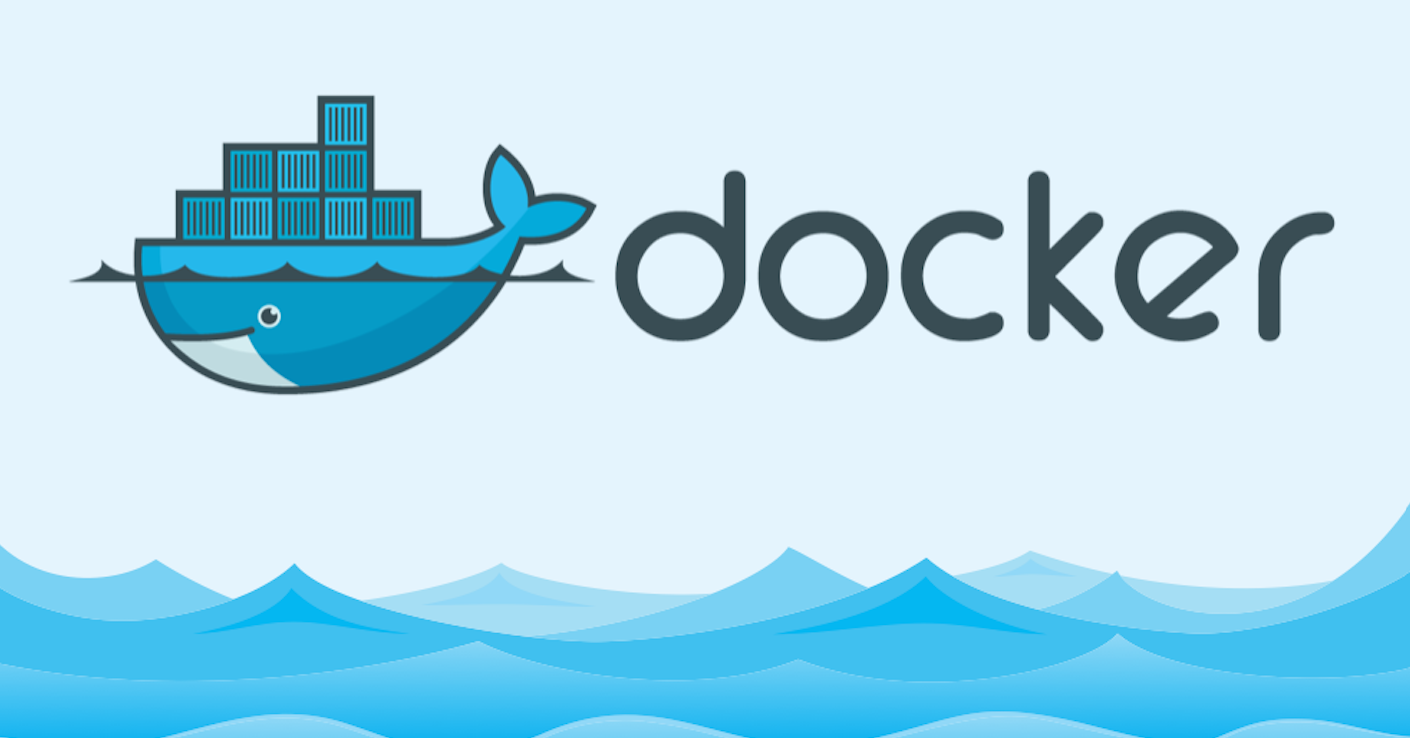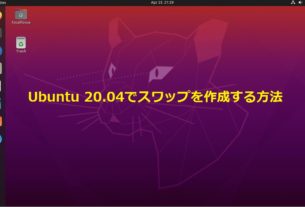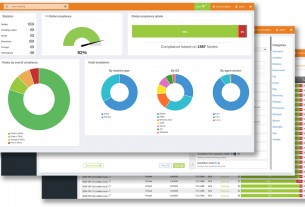目次
Dockerはコンテナベースのアプリケーションフレームワークで、特定のアプリケーションとそのすべての依存関係をコンテナにラップします。 Dockerコンテナは、アプリケーション全体をセットアップすることなく、リモートロケーションに簡単に出荷できます。このチュートリアルは、Ubuntu 20.04 LTSシステムにDockerをインストールするのに役立ちます。
前提条件
sudo特権ユーザーでUbuntu 20.04システムにログインします。次に、次のコマンドを実行して必要なパッケージをインストールします。
sudo apt update sudo apt install curl apt-transport-https ca-certificates software-properties-common
UbuntuにDockerをインストールする
まず、GPGキーをyoruシステムにインポートして、インストールする前にパッケージの署名を確認します。キーをインポートするには、ターミナルで以下のコマンドを実行します。
その後、依存関係を含むDockerパッケージを含むUbuntuシステムにDockerリポジトリを追加します。 UbuntuにDockerをインストールするには、このリポジトリを有効にする必要があります。
curl -fsSL https://download.docker.com/linux/ubuntu/gpg | sudo apt-key add sudo add-apt-repository "deb [arch=amd64] https://download.docker.com/linux/ubuntu focal stable"
これで、システムにDockerをインストールする準備ができました。次のコマンドを実行してaptインデックスをアップグレードし、UbuntuにDockerコミュニティエディションをインストールします。
sudo apt update sudo apt install docker-ce docker-ce-cli containerd.io
Dockerコミュニティエディションのインストールが正常に完了すると、サービスが自動的に開始されます。以下のコマンドを使用してサービスのステータスを確認してください。
これで、システムでDockerコンテナーを実行する準備ができました。 初心者向けのDockerチュートリアルを使用してDockerを操作します。
Dockerサービスを管理する
通常のように、DockerサービスもSystemdデーモンの下で管理されます。 systemctlコマンドを使用して、Dockerサービスのステータスを停止、開始、または表示できます。
以下のコマンドを実行して、サービスのステータスを表示します。
● docker.service - Docker Application Container Engine
Loaded: loaded (/lib/systemd/system/docker.service; enabled; vendor preset: enabled)
Active: active (running) since Wed 2020-06-17 16:41:20 UTC; 1min 58s ago
TriggeredBy: ● docker.socket
Docs: https://docs.docker.com
Main PID: 926989 (dockerd)
Tasks: 8
Memory: 35.7M
CGroup: /system.slice/docker.service
└─926989 /usr/bin/dockerd -H fd:// --containerd=/run/containerd/containerd.sock
Jun 17 16:41:20 tecadmin systemd[1]: Started Docker Application Container Engine.
Jun 17 16:41:20 tecadmin dockerd[926989]: time="2020-06-17T16:41:20.247640882Z" level=info msg="API listen on /run/docker.sock"
以下のコマンドを使用して、Dockerサービスを停止、開始、または再起動します。
sudo systemctl stop docker sudo systemctl start docker sudo systemctl restart docker
Docker Hello Worldを実行する
UbuntuシステムでのDockerサービスのインストールが完了したら、 Hello Worldの例を実行して、すべてが正常であることを確認します。
確認するには、ターミナルを開いて次のように入力します。
sudo docker run hello-world
以下のような結果が表示されます。これは、Dockerがシステム上で適切に構成されていることを意味します。
ステップ4 – Docker Composeをインストールする
Githubから最新バージョンのDocker作成ツールをダウンロードします。以下のコマンドを使用して、Docker compose 1.26.0をダウンロードしてインストールします。インストールする前に、お使いのdockerバージョンとの互換性を確認してください。
curl -L https://github.com/docker/compose/releases/download/1.26.0/docker-compose-`uname -s`-`uname -m` > /usr/local/bin/docker-compose chmod +x /usr/local/bin/docker-compose
結論
このチュートリアルでは、Ubuntu 20.04システムにDockerとdocker composeをインストールする方法を学びました。